中关村还原win10系统分区失败提示“该磁盘已包含最大分区数”的
发布日期:2019-08-23 作者:系统之家官网 来源:http://www.gw3c.com
你是否遇到过win10系统分区失败提示“该磁盘已包含最大分区数”的问题。那么出现win10系统分区失败提示“该磁盘已包含最大分区数”的问题该怎么解决呢?很多对电脑不太熟悉的小伙伴不知道win10系统分区失败提示“该磁盘已包含最大分区数”到底该如何解决?其实只需要1、由于系统默认划分的主分区,当划分第四个分区的时候,默认将第四个分区划到扩展分区中; 2、如出现分区中有“未分配”的情况,先将d盘删除,删除之后d盘变成了绿色就可以了。下面小编就给小伙伴们分享一下win10系统分区失败提示“该磁盘已包含最大分区数”具体的解决方法:
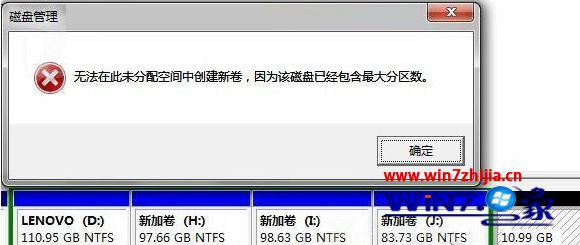
win10分区失败提示“该磁盘已包含最大分区数”的解决方法:
1、由于系统默认划分的主分区,当划分第四个分区的时候,默认将第四个分区划到扩展分区中;
2、如出现分区中有“未分配”的情况,先将d盘删除,删除之后d盘变成了绿色;

3、在绿色部分单击右键,选择删除(删除扩展分区),删除后会和前面的未划分空间合并在一起;

4、在黑色“未分配”上单击右键,选择“新建简单卷”,系统自动划分出扩展分区和逻辑分区,分区的时候可以设置大小,剩余空间可以继续划分。

上述给大家介绍的就是关于笔记本win10系统分区失败提示“该磁盘已包含最大分区数”如何解决的全部内容,有碰到这样问题的用户们不妨可以按照上面的方法步骤来进行操作
相关教程
- 栏目专题推荐
- 系统下载推荐
- 1系统之家 ghost win10 64位专业增强版v2019.09
- 2系统之家Ghost Win10 32位 办公装机版 2021.04
- 3番茄花园Windows xp 纯净装机版 2021.02
- 4系统之家Ghost Win11 64位 家庭纯净版 2021.09
- 5系统之家 ghost win8 64位官方专业版v2019.09
- 6系统之家Win7 精英装机版 2021.09(64位)
- 7雨林木风Windows7 安全装机版64位 2020.10
- 8系统之家 Windows8.1 64位 老机装机版 v2020.04
- 9系统之家 ghost win10 32位最新专业版v2019.09
- 10雨林木风Win7 32位 好用装机版 2021.09
- 系统教程推荐
- 1还原win10文件夹选项的步骤|win10文件夹选项不见了如何解决
- 2大神为你windows7开机总会卡在“windows启动管理器”界面的办法?
- 3xp系统打开腾讯游戏tgp页面发生白屏的具体教程
- 4笔者详解win10系统按Ctrl+A全选快捷键没有反应的技巧
- 5手把手恢复win7系统安装photoshop软件的方案?
- 6相关win10系统中如何建立区域网的全面解答
- 7xp系统智能创建还原点节约硬盘空间的还原方案
- 8解决win7迅雷出现崩溃_win7迅雷出现崩溃的教程?
- 9详解win7系统提示“内置管理员无法激活此应用”原因和的问题?
- 10技术员研习win10系统查看电脑是多少位系统的问题

